Ob vom Briefkorb oder einer Ergebnisliste aus, per Doppelklick öffnen Sie ein Dokument zur Anzeige im Viewer. Hier können Sie weit mehr, als nur das Dokument ansehen und durch die Seiten blättern. Ein kleiner Überblick über die wichtigsten Funktionen.
Titelleiste
Für den schnellen Zugriff finden Sie einige Viewer-Funktionen direkt in der Titelleiste. Dazu gehören die Navigationselemente, Stempel und Zoom. Alle Elemente sind zusätzlich auch in der umfangreicheren Werkzeugleiste enthalten.
Werkzeugleiste
Sollte die Werkzeugleiste bei Ihnen nicht geöffnet sein, klicken Sie oben links im Viewer auf den kleinen Pfeil nach unten. Wenn Sie einfach mit der Maus über die einzelnen Symbole fahren, erhalten Sie eine Beschreibung der einzelnen Funktion. Und damit Sie bei der Vielzahl der Tools nicht den Überblick verlieren, sind die Funktionen in sieben Bereiche unterteilt.
Navigation: Alle Funktionen, um durch die Seiten eines Dokuments zu blättern und um von einem zum nächsten Dokument zu wechseln.
Mehr zur Navigation in DocuWare
Navigation durch die Dokumente
Hiermit wechseln Sie von einem Dokument zum nächsten. Wenn sich das angezeigte Dokument in einem Briefkorb befindet, bezieht sich die Navigation auf die Dokumente des entsprechenden Briefkorbs. Zeigen Sie ein Dokument aus einer Ergebnisliste an, bezieht es sich entsprechend auf die Dokumente der Ergebnisliste.
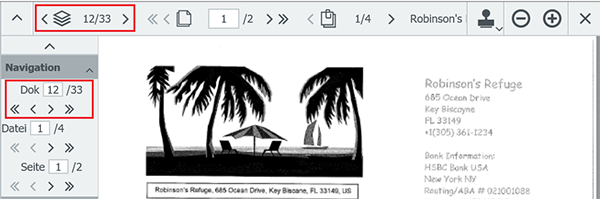
Hier ist das angezeigte Dokument das zwölfte bei einer Ergebnisliste mit 33 Dokumenten.
Navigation durch die Seiten
Das ist sicher für viele die „normalste“ Art des Blätterns, nämlich durch die einzelnen Seiten der aktuellen Dokumentdatei.
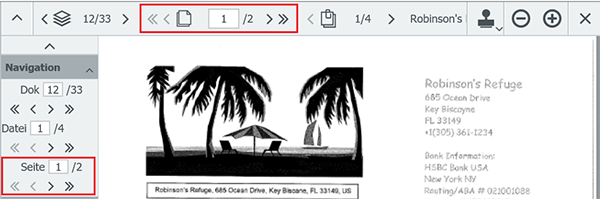
Zu sehen ist hier die erste Seite eines zweiseitigen Dokuments.
Navigation durch Dokumentdateien
Ein Dokument in DocuWare kann aus mehreren Dateien bestehen, beispielsweise wenn Sie ein Angebot, eine Produktbeschreibung und ein Bild zusammenklammern.
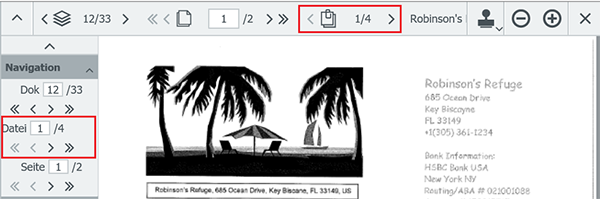
Hier besteht das Dokument aus 4 Dateien, aktuell wird die erste angezeigt.
Werkzeuge: Hier finden Sie neben den meisten der oben aufgeführten Tools noch weitere Dokument-Funktionen wie bearbeiten, drucken und versenden oder auch Indexeinträge anzeigen.
Mehr zu ausgewählten Werkzeugen
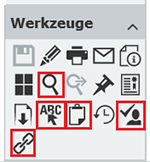
One Click Indexing
Mit One Click Indexing entfällt beim Archivieren von Dokumenten lästiges Abtippen von Dokumentinhalten. Es ist das Standard-Werkzeug, wenn ein Dokument bei der Ablage im Viewer angezeigt wird. Gehen Sie mit dem Cursor über das Dokument, werden sofort Wörter, Datumsangaben oder auch Zahlen als Bereich markiert. Klicken Sie auf einen solchen Bereich, wird der Inhalt automatisch in das aktive Feld des Ablagedialogs übertragen.
Volltextsuche
Durchsuchen Sie den Text des anzeigten Dokuments nach einem bestimmten Begriff. Alle Treffer werden sofort hervorgehoben und von einem Treffer zum nächsten navigieren Sie per Mausklick.
Text in Zwischenablage kopieren
Auch bei gescannten Dokumenten beispielsweise, können Sie einfach Text markieren und in die Zwischenablage kopieren. Das ist praktisch, wenn man z.B. in einer Mail bezug nehmen will auf eine Vorgangsnummer aus dem angezeigten Dokument.
Link auf Dokument abrufen
Um intern auf archivierte Dokumente zu verweisen, ist diese Funktion praktisch. Die Links können Sie in andere Dokumente einfügen oder auch in E-Mails. Für die Leser öffnet sich das gewünschte Dokument mit einem Mausklick wiederum im Viewer. So vermeiden Sie lästige E-Mail-Anhänge und sind mit der von DocuWare gesteuerten Zugriffsberechtigung immer auf der sicheren Seite.
Anfrage senden
Sie brauchen von mehreren Kollegen noch die offizielle Freigabe eines Dokuments? Dann senden Sie ihnen eine Anfrage und steuern sowohl die Reihenfolge, in der die Kollegen die Anfrage bearbeiten sollen, als auch deren Entscheidungsmöglichkeiten, z.B. Genehmigen oder Ablehnen. Mit Stempeln auf dem Dokument sind die Entscheidungen aller Beteiligten des „Mini-Workflows“ immer transparent nachvollziehbar.
Ausgewählte Zone vergrößern
Anstatt ein ganzes Dokument zu zoomen, markieren Sie nur den benötigten Dokument-Bereich, der dann maximal vergrößert wird. Dann lesen Sie bequem auch Kleingedrucktes wie die Kontoverbindung in der Fußzeile.
Anzeige: Zoom- und Rotationsfunktionen, Anzeigeverbesserung sowie die Anzeige der Anmerkungsebenen finden Sie hier.
Stempel: Ihre verfügbaren Stempel stehen hier bereit. Je nach Archiv, in dem sich das aktuell angezeigte Dokument befindet, können es unterschiedliche sein.
Anmerkungen: Was auch immer Sie auf Anmerkungsebene anbringen möchten: Text, Hervorhebungen aller Art oder auch Schwärzungen.
Mehr zu Anmerkungsebenen und Anmerkungen
Viele archivierte Dokumente, wie z.B. Rechnungen oder Steuerbelege, dürfen nicht verändert werden. Für Freigabestempel oder sonstige Anmerkungen auf den Dokumenten gibt es in DocuWare Anmerkungsebenen, die beliebig ein- und ausgeblendet werden können.
Was genau sind Anmerkungsebenen und wofür kann man sie verwenden?
Stellen Sie sich die Anmerkungsebenen wie Folien vor, die Sie auf das Dokument legen können oder auch wieder herunternehmen. Markierungen, die Sie auf einer Folie machen, sehen dann zwar aus, als wären sie auf dem Dokument, in Wirklichkeit bleibt das Dokument aber unverändert. Auf die Ebenen können Sie dann Stempel - z.B. im Rahmen von Workflows - platzieren, Text unterstreichen, durchstreichen oder hervorheben und auch Kommentare schreiben. Auch können Sie ganze Bereiche eines Dokuments zum Beispiel mit rechteckigen Rahmen markieren.
Insgesamt bietet DocuWare fünf solcher Ebenen, die unabhängig voneinander ein- bzw. ausgeblendet werden können. Dazu sind in der Werkzeugleiste des Viewers im Bereich Anzeige fünf Schaltflächen mit den Zahlen 1 bis 5. Zum Ein- bzw. Ausblenden einer Ebene klicken Sie einfach auf die entsprechende Nummer. Ein Stift neben der Nummer zeigt an, welche Ebene für neue Anmerkungen aktuell verwendet wird. Auch durch Klicken auf die Nummer wechseln Sie die Ebene.
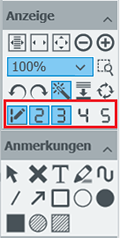
Welche Anmerkungsarten gibt es?
Neben Stempeln, die individuell im DocuWare-System konfiguriert werden, gibt es als Anmerkungsarten Text, Textmarker, Freihandlinie, Linie, Pfeil sowie die Formen Rechteck und Ellipse, jeweils als Rahmen, flächig deckend und flächig transparent. Gehen Sie einfach mit der Maus auf die einzelnen Symbole und lassen sich den jeweiligen Tooltipp zum Werkzeug anzeigen. Je nach Werkzeug wählen Sie dann noch Farbe, Strichbreite oder für Text die Schriftart.
Um eine Anmerkung zu verschieben oder zu löschen, wählen Sie bei den Anmerkungswerkzeugen den dicken Pfeil Anmerkungen bearbeiten und klicken dann auf die Anmerkung, die Sie bearbeiten möchten. Sie können die Anmerkung dann verschieben oder löschen. Letzteres per Entfernen-Taste [Entf] oder das Werkzeug Objekt löschen, das dicke Kreuz.
Anmerkungen verschmelzen
Bei Bedarf können Sie die Anmerkungen auch fest mit dem Dokument verschmelzen. Dabei sollten Sie aber bedenken, dass dieser Schritt nicht rückgängig gemacht werden kann und damit das Dokument nicht mehr im Original vorliegt. Nur bei Versionsmanagement mit automatischer Versionierung wird beim Verschmelzen des Dokuments mit den Anmerkungen ein neues Dokument erzeugt und das Original als solches gesichert. Zum Verschmelzen verwenden Sie das gleichnamige Werkzeug im Bereich Anzeige.
Übersicht: Die Miniaturanzeige aller Seiten eines Dokuments liefert sofortigen Überblick über das Dokument.
Verknüpft: Über vordefinierte Verknüpfungen rufen Sie von hier zusammengehörige Dokumente auf. Mehr zu Dokumentverknüpfungen